Starbreeze Studios y Deep Silver han lanzado recientemente su último juego, Payday 3, que es una secuela muy esperada de Payday 2. Este videojuego de tiradores en primera persona lleno de acción se basa en el tema de los atracos, donde los jugadores experimentan la emoción de la emoción de planificación y ejecución de un delito. El tirador cooperativo de alto octanaje ha ganado una inmensa popularidad entre los jugadores. Sin embargo, algunos jugadores enfrentan problemas relacionados con el audio como el día de pago 3 no funciona o el corte de audio mientras juega en la PC.
FIJO: Día de pago 3 El sonido no funciona o el corte de audio

Bueno, puede haber varias razones posibles detrás de este problema que pueden molestarte mucho con la configuración de sonido en el juego, como los controladores de audio obsoletos, el volumen del juego es bajo o apagado, el nivel de volumen del sistema es bajo o apagado, Problemas con la configuración de salida de audio, un parche de juego obsoleto, un software de sistema obsoleto, problemas de compatibilidad con el juego y la PC, los problemas con los archivos de juego instalados, etc., pueden desencadenar varios problemas.
Afortunadamente, hemos compartido un par de soluciones que deberían ayudar mucho. Seguir todos los métodos individualmente es muy recomendable hasta que el problema se solucione. Entonces, sin más preámbulos, saltemos a ello.
1. Verifique los requisitos del sistema
Parece que las especificaciones de su PC están desactualizadas o bajas en la capacidad de hardware para manejar el juego correctamente. Es mejor verificar los requisitos del sistema del juego para comprender si su compatibilidad con su PC es compatible con la ejecución del juego sin problemas o no. Puede verificar los requisitos a continuación. Si, en caso de que su PC no sea completamente compatible, asegúrese de actualizar lo mismo en consecuencia.
Requisitos mínimos:
- Requiere un procesador y un sistema operativo de 64 bits
- OS:Windows 10
- Procesador:Intel Core i5-9400F
- Memoria:16 GB RAM
- Gráficos:Nvidia GTX 1650 (4 GB)
- Red:Conexión a Internet de banda ancha
- Almacenamiento:65 GB de espacio disponible
Requisitos recomendados:
- Requiere un procesador y un sistema operativo de 64 bits
- OS:Windows 10
- Procesador:Intel Core i7-9700k
- Memoria:16 GB RAM
- Gráficos:Nvidia GTX 1080 (8GB)
- Red:Conexión a Internet de banda ancha
- Almacenamiento:65 GB de espacio disponible
2. Ejecute el día de pago 3 como administrador
Si no está ejecutando su videojuego utilizando un privilegio de administrador, puede causar problemas con el lanzamiento del juego, el bloqueo de inicio o incluso el juego que no se carga. Por lo tanto, ejecutar el archivo Exe del juego como administrador en su computadora de Windows es mejor verificar si eso soluciona el problema. Para hacerlo:
- Hacer clic con el botón derechoen elDía de pago 3EXE FILE DE APLICACIÓN EN SU PC.
- SeleccionarPropiedades> Haga clic en elCompatibilidadpestaña.
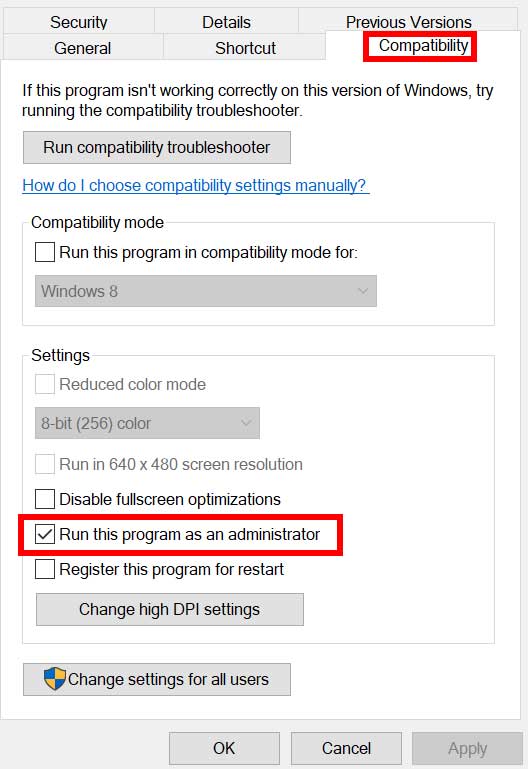
- Asegúrese de hacer clic en elEjecutar este programa como administradorcasilla de verificación para marcarlo.
- Hacer clic enAplicary seleccionarDE ACUERDOpara guardar cambios.
3. Verifique el dispositivo de salida de audio
Si su configuración de sonido no está configurada correctamente o se selecciona un dispositivo de audio diferente, puede aparecer el problema relacionado con el sonido. Siempre debe configurar la opción de configuración de sonido en el panel de control y verificar si se selecciona el dispositivo de audio correcto. Para hacerlo:
- Hacer clic con el botón derechoen elicono de sonidoen su barra de tareas> Haga clic enAbrir configuración de sonido.
- Ahora elige tudispositivo de salidaEso está conectado en la sección de salida.
- Asegúrese de probar los cambios con el volumen maestro.
- Finalmente, inicie el juego de día 3 y verifique nuevamente el problema de sonido.
4. Verificar y reparar archivos de juego
Si sus archivos de juego se corrompen o faltan por algunas razones inesperadas, verificar y reparar los archivos del juego usando el lanzador de juegos puede ayudarlo mucho. De lo contrario, puede encontrar varios problemas con el lanzamiento del juego, la conectividad, los problemas relacionados con el rendimiento, los problemas técnicos de audio o gráficos, etc. para hacer esto:
Para el vapor:
- LanzamientoVapor> Haga clic enBiblioteca.
- Hacer clic con el botón derechoenDía de pago 3de la lista de juegos instalados.
- Ahora, haga clic enPropiedades> Ir aArchivos locales.
- Hacer clic enVerificar la integridad de los archivos de juego.
- Tendrá que esperar el proceso hasta que se complete.
- Una vez hecho, reinicie su computadora.
Para Epic Games Launcher:
- Abrir elLanzador de juegos épicos> Haga clic enBiblioteca.
- Haga clic en elicono de tres puntosjunto aDía de pago 3.
- Hacer clic enVerificar> Espere a que el proceso complete y reinicie el lanzador.
5. Actualizar controladores de audio
Múltiples jugadores afectados han informado al controlador de audio obsoleto en sus computadoras de Windows. Si también está utilizando el controlador de sonido obsoleto durante un tiempo, asegúrese de verificar las actualizaciones siguiendo los pasos a continuación:
- Presione elGanar+xllaves para abrir elMenú de enlaces rápidos.
- Hacer clic enAdministrador de dispositivosDe la lista>Hacer doble clicenControladores de sonido, video y juego.
- Hacer clic con el botón derechoen el dispositivo de audio correcto que está utilizando.
- A continuación, seleccioneActualizar controlador> EligeBuscar automáticamente los controladores.
- Si hay una actualización disponible, el sistema lo descargará e instalará automáticamente.
- Una vez hecho esto, reinicie la computadora para aplicar cambios.
6. Actualizar Windows
Debe intentar actualizar el sistema de Windows en su PC si está desactualizado para evitar problemas de errores o estabilidad.
- Presione elGanar+yoClaves para abrirConfiguración de Windows.
- A continuación, haga clic enActualización y seguridad> SeleccionarVerifique las actualizacionesbajo elActualización de Windowssección.
- Si hay una actualización de funciones disponible, seleccioneDescargar e instalar.
- Espere un tiempo hasta que se complete la actualización.
- Finalmente, reinicie su PC para aplicar los cambios de inmediato.
7. Aumente el nivel de volumen
Asegúrese de aumentar el nivel de volumen en su PC porque un volumen bajo puede causar ningún problema de audio en la mayoría de los casos. Simplemente haga clic en el icono de sonido en la barra de tareas y arrastre el control deslizante para aumentar o disminuir el nivel de volumen en consecuencia. Alternativamente, puede presionar el botón de volumen del teclado para aumentar o disminuir el nivel de volumen.
8. Actualizar el día de pago 3
Si en caso de que no haya actualizado su juego de día 3 por un tiempo, siga los pasos a continuación para verificar las actualizaciones e instalar el último parche (si está disponible). Para hacer esto:
Para el vapor:
- Abrir elVaporCliente> ir aBiblioteca.
- Hacer clic enDía de pago 3desde el panel izquierdo.
- Buscará automáticamente la actualización disponible. Si hay una actualización disponible, asegúrese de hacer clic enActualizar.
- Instalación de la actualización> Cerrar el cliente Steam puede llevar algo de tiempo.
- Finalmente, reinicie su PC para aplicar cambios y luego intente relanzar el juego.
Para Epic Games Launcher:
- Abrir elLanzador de juegos épicos> Dirígete aBiblioteca.
- Haga clic en elicono de tres puntosjunto aDía de pago 3.
- Asegúrese de que elActualización automáticaLa opción esencendido.
- Debería instalar automáticamente la actualización disponible del juego.
Eso es todo, chicos. Asumimos que esta guía fue útil para usted. Para más consultas, puede comentar a continuación.

